編集ソフトの使い方
ご注文方法【簡単編集ツール】
出来上がりを確認する(校正)
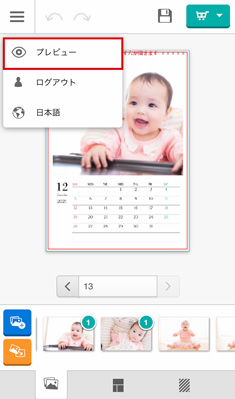
ご注文前に必ず出来上がりチェックをお願いいたします。ご注文を承った翌日の朝から印刷が始まります。印刷されるとキャンセルできません。(1)ご注文の前にプレビューでデータチェックをおこなってください。ご注文頂いているデータは校正済みとして印刷に進めます。
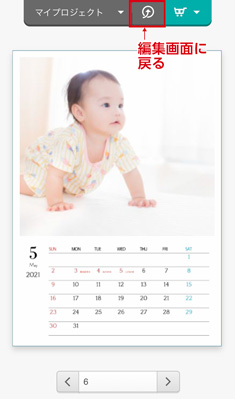
(2)写真や暦が間違っていないか確認してください。編集に戻りたい場合は真ん中のアイコンをタップします。データに間違いがない場合は緑のカードボタンをタップして注文に進みます。
注文する
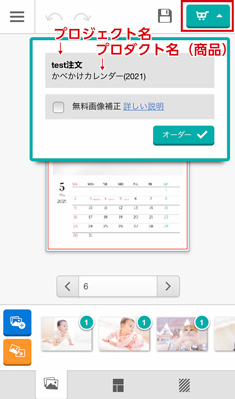
(1)緑のカートボタンをタップします。
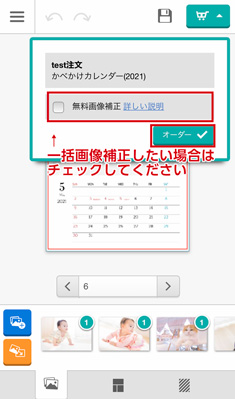
(2)使われている画像の色補正をしたい場合はチェックボタンをタップしてから「オーダー」します。
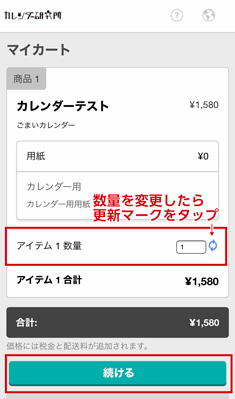
(3)何冊注文するか確認します。冊数変更がある場合は数字を変更した後、更新マークをタップしてください。
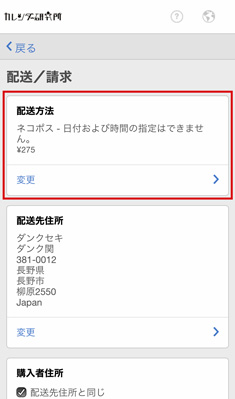
(4)配送方法を選択します。配送先住所の変更などある場合はこちらで変更します。
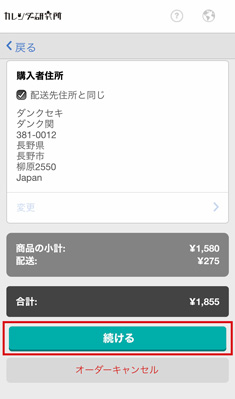
(5)確認、修正が終わったら「続ける」をタップします。
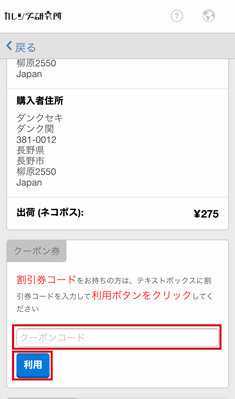
(6)クーポン券、クーポンコードをお持ちの方はここで入力して「利用」ボタンをタップしてください。
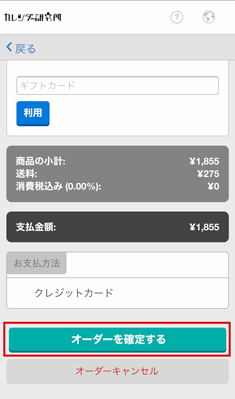
(7)全て確認して問題なければ「オーダーを確定する」を押して注文完了です。(データ送付は不要です)
※オンライン版にはカート機能がありません。お問合せ頂ければ取り纏めいたします。
(1)まず個別に注文します※ネコポスは選択しないでください(2)まとめてほしいオーダーの番号をお問合せフォームに記載して頂きお問合せください。
クーポンの使い方
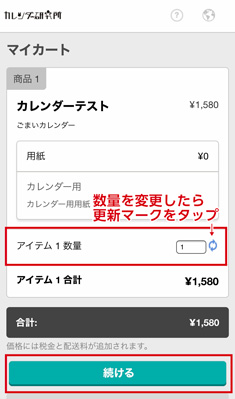
(1)マイカート内にクーポンコードを入力する場所がありますので、クーポンを使う場合はまずプロジェクト編集を終える必要があります。

(2)注文数や配送先、配送方法を選択後「続ける」をタップします。
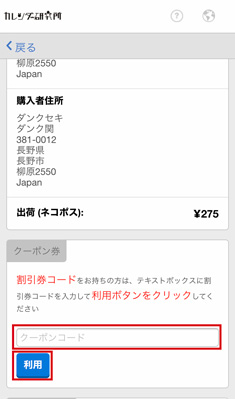
(3)クーポン券、クーポンコードをお持ちの方はここで入力して「利用」ボタンをタップしてください。
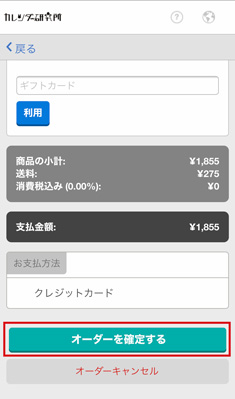
(4)クーポンが適応されたことを確認してから「オーダーを確定する」をタップしてください。不明な点やクーポンが適応されないことなどありましたら、お問合せください。
